在日常使用中,Google Chrome浏览器的默认字体设置可能无法满足所有用户的需求。为了提高阅读体验和舒适度,您可以根据个人喜好自定义Chrome的字体样式。以下是详细的操作步骤:

1.打开Chrome浏览器:确保您已登录到您的Google帐户。
2.点击右上角的菜单图标:在浏览器窗口右上角找到并点击三个竖点的图标(这是Chrome菜单按钮)。
3.选择“设置”选项:从下拉菜单中选择“设置”。
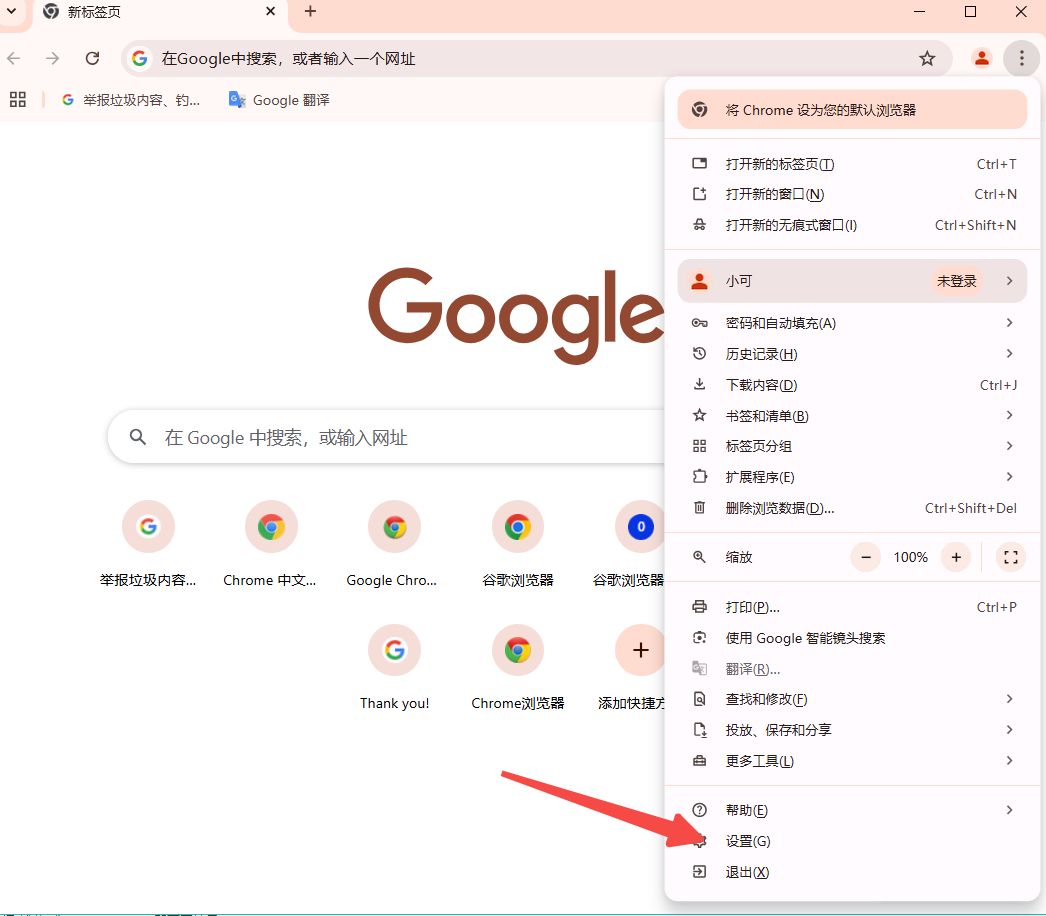
4.进入高级设置:在设置页面中,滚动到底部并点击“高级”以展开高级设置选项。
5.修改字体大小和页面样式:在“外观”部分,您可以选择不同的字体和字体大小来更改默认字体设置。
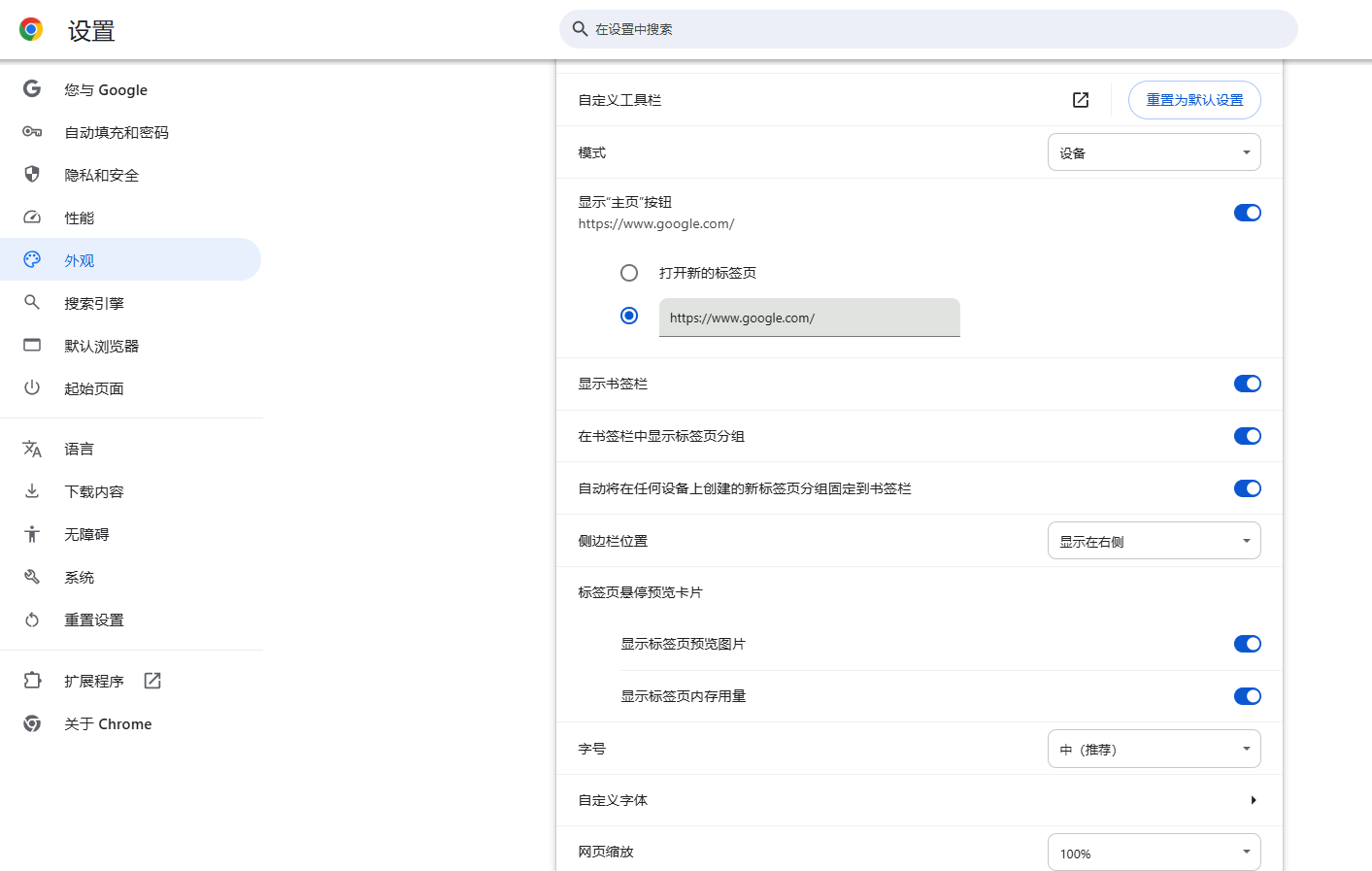
1.打开Chrome浏览器。
2.进入外观设置页面:在地址栏输入`chrome://settings/appearance`并按Enter键,进入外观设置页面。
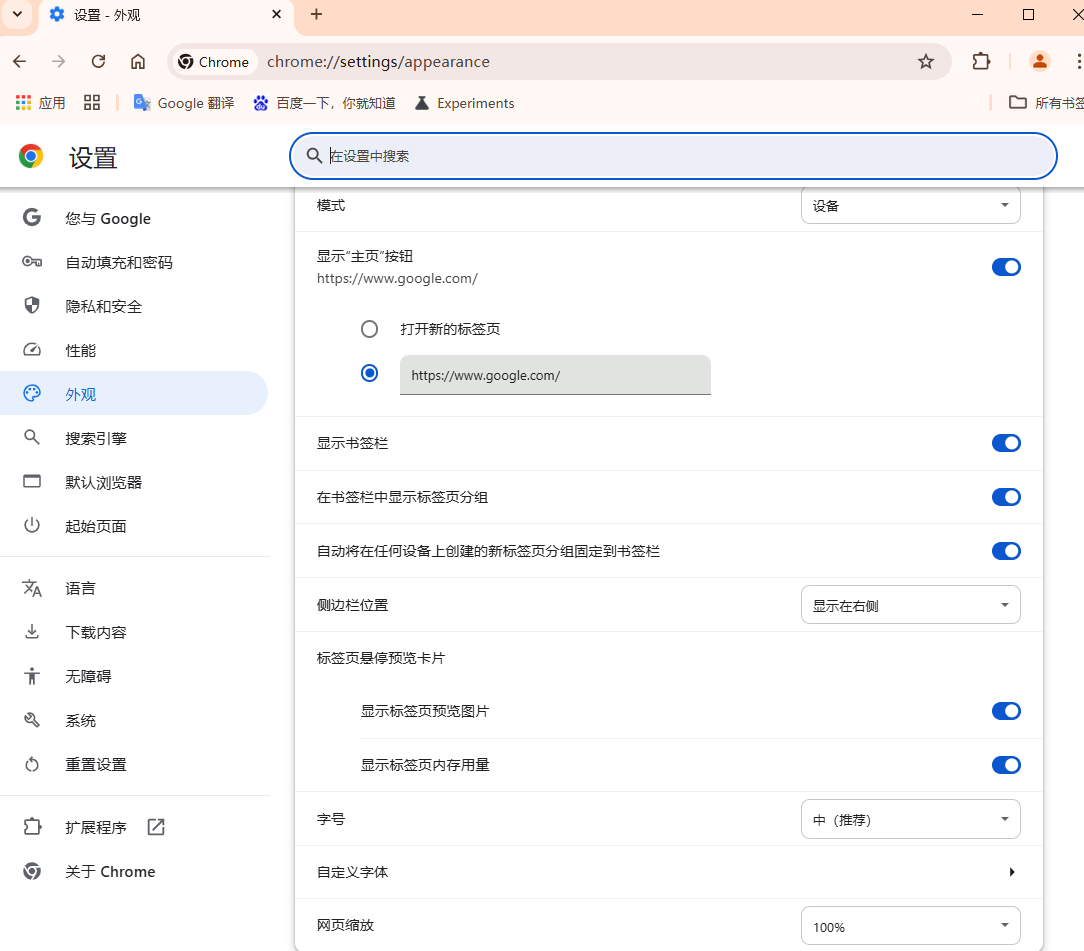
3.选择自定义字体:在“自定义”部分,找到“字体”旁边的下拉菜单,选择你喜欢的字体。
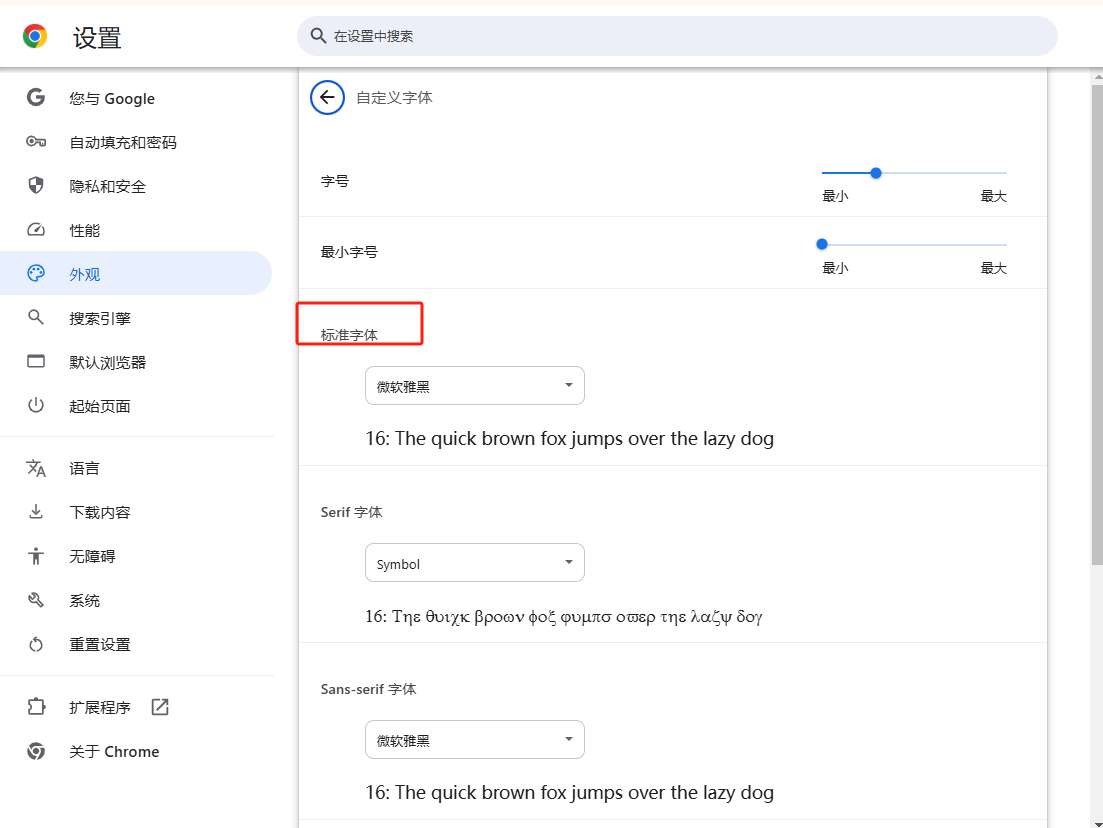
4.调整字体大小和页面缩放级别:你还可以调整字体大小和页面缩放级别,以满足你的具体需求。
1.打开Chrome网上应用商店:在浏览器地址栏输入`chrome://extensions/`并按Enter键。
2.搜索字体相关的扩展:在Chrome网上应用商店中搜索“字体”,浏览并选择你喜欢的字体扩展。
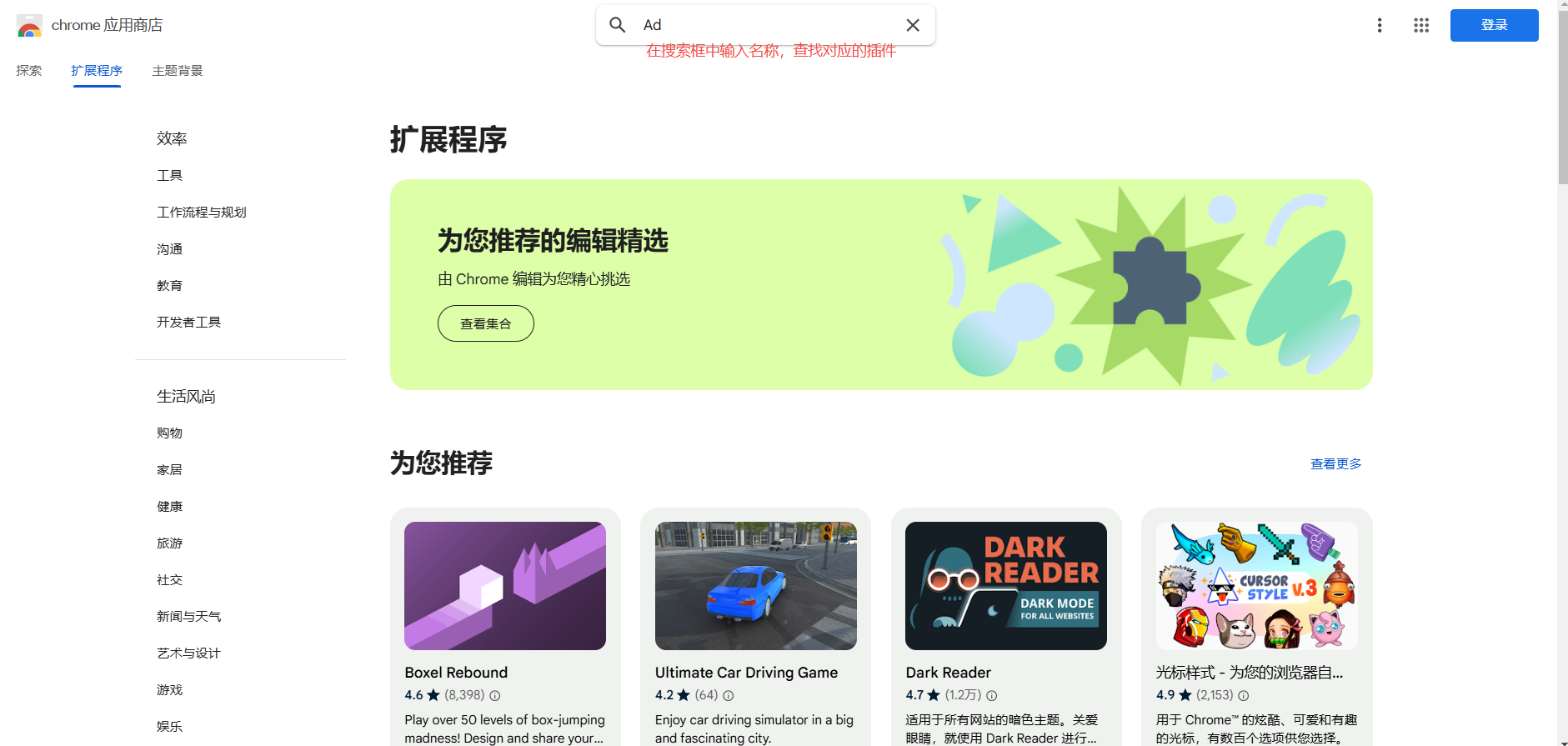
3.安装扩展:点击“添加到Chrome”按钮进行安装。
4.设置扩展:安装完成后,按照扩展的说明进行设置,选择你希望使用的字体和字体大小。
-网页优先级:请注意,更改字体设置可能会影响网页的显示,有些网页可能已经定义了自己的字体样式,因此更改默认设置不一定在所有网页上生效。
-系统兼容性:不同操作系统和不同版本的Chrome可能在界面布局和选项上有所不同,请根据实际情况进行调整。
通过以上几种方法,您可以根据自己的需求轻松更改Chrome浏览器的默认字体,提升您的浏览体验。希望这些教程能帮助您更好地定制自己的浏览器环境。